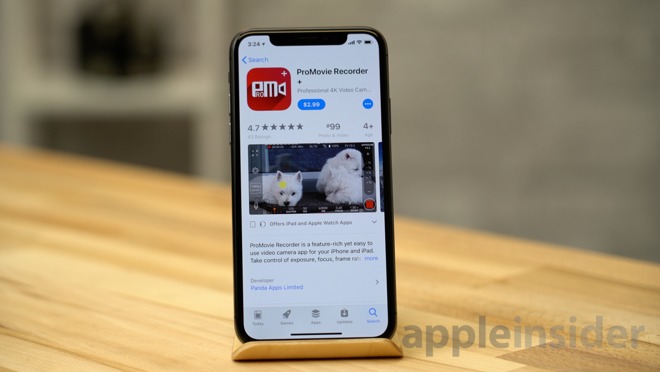Запись видео формата HD или 4K с помощью iPhone или iPad
Узнайте, как настроить программу «Камера» для съемки видео высокого качества.
iPhone или iPad можно использовать для записи видео в форматах высокого качества — от HD 720p/30 fps до 4K/60 fps, в зависимости от модели устройства.
Формат видео и частоту кадров можно выбрать в программе «Настройки»:
- Откройте программу «Настройки».
- Нажмите «Камера», затем «Видеозапись».
- Выберите нужные значения формата видео и частоты кадров из списка поддерживаемых данным устройством iPhone или iPad.
При открытии программы «Камера» и выборе режима «Видео» заданный формат (например, 4K • 60) отображается вверху экрана.
Дополнительная информация
Если включена функция Фото iCloud, видео 4K и HD хранятся в iCloud в исходных форматах с исходным разрешением.
4 совета о том, как снимать качественное видео при помощи iPhone
Снимать видео на iPhone легко, но снимать качественное видео, может быть сложным. Вот пять советов, которые вам помогут получить качественное видео с вашего.
Продажи камер профессионального класса падают с ростом эры смартфонов, и многие люди понимают, что камеры для смартфонов теперь достаточно хороши, чтобы выполнить свою работу. С iPhone 8 и X мы теперь видим некоторые функции камеры, которые доступны только на небольшом количестве профессиональных камер, например, запись видео в формате 4K60.
Вам придется заплатить как минимум $ 2000 за профессиональную камеру, которая может снимать в 4K 60p и по меньшей мере $ 5500 для самой дешевой камеры Canon с этой функцией.
iPhone и другие смартфоны, несомненно, являются основными камерами будущего, поэтому вот 5 советов о том, как снимать лучшее видео на вашем iPhone.
1.Снимайте видео горизонтально.
В настоящее время есть приложения, которые используют вертикальное видео. Но не все. Вы вполне можете оказаться в ситуации, когда в вашем видео, будут две черные полосы по бокам экрана.
Лучше всего, сразу снимать видео по горизонтали, почти все приложения поддерживают полноэкранное видео в ландшафтном режиме, и у вас не будет проблем с отображением ваших видео на экране телевизора или компьютера.
Поэтому, прежде чем начать запись, всегда помните, что съемка должня производится в горизонтальной ориентации. Но если у вас уже есть видео, снятое вертикально, то не стоит огорчатся, читайте — Как работать с вертикальным видео, снятым на телефон или смартфон.
2.Выберите настройки камеры с умом
Замечательно, что новейшие iPhone могут снимать 4K со скоростью 60 кадров в секунду. Этот формат видео даёт невероятно плавное движение и такое видео можно замедлять без потери качества, создавая потрясающий эффект замедленной съемки.
Но проблема в том, что для того, чтобы движение выглядело более плавным, для при съемке со скоростью 60 кадров в секунду в кадр успевает попасть в два раза меньше света, чем при съемке со скоростью 30 кадров в секунду. Что приводит к более темному видео. В условиях низкой освещенности видео будет либо с большей зернистостью, либо совсем темным.
Поэтому, если вы не планируете замедлять видео, и вы собираетесь снимать видео при низком уровне освещения, то просто переключитесь на 4K30. Это также сэкономит память телефона.
Если вы действительно хотите получить замедленное видео, то просто снимайте в режиме замедленного движения.
3.Стабилизируйте видео
Другой способ съемки качественного видео — использовать стабилизатор. Вы можете использовать штатив или монопод для статических кадров, но наш любимый вариант — это карданный вал, так как вы можете свободно перемещаться во время записи. Это лучший вариант для съемки таких вещей, как например, видео для скейтбординга.
Они стоили тысячи долларов, когда они были представлены, но теперь у нас есть отличные варианты для мобильного телефона, такие как Zhiyun Smooth Q, всего за 100 долларов.
С небольшой практикой вы можете получить плавное видео с кинематографическим движением. Вы можете снимать в режиме 24 кадра в секунду для кинематографического стиля или снимать в 4K 60 и замедлять его для того, чтобы получить потрясающие кадры.
4.Используйте стороннее приложение
В то время как приложение Apple выполняет задание на регулярную съемку, настройки постоянно меняются, особенно если вы используете карданный шарнир. Баланс белого и экспозиция могут постоянно меняться при движении, что может легко испортить некоторые кадры.
С помощью стороннего приложения вы можете установить эти параметры вручную.
Одним из наших фаворитов является ProMovie Recorder +, который предлагает тонну средств управления всего за 2,99 доллара.
Чтобы вручную установить баланс белого в ProMovie, чтобы он не сдвигался во время записи, нажмите кнопку WB рядом с нижней частью пользовательского интерфейса, а затем выберите вариант, который соответствует вашим условиям освещения. Если вы не знаете, какой из них использовать, попробуйте каждый, а затем выберите тот, который правильно отображает белый.
Вы также можете настроить баланс белого с помощью ползунка в правой части интерфейса. Просто убедитесь, что True Tone выключен, прежде чем делать это.
Если вы хотите заблокировать экспозицию, просто нажмите на объект и нажмите кнопку блокировки. Если изображение по-прежнему выглядит слишком ярким, вы можете использовать слайдер для его тонкой настройки, который будет регулировать как выдержку затвора, так и ISO. Вы также можете настроить их самостоятельно, нажав на каждый параметр.
При ярком освещении установите для ISO самую низкую настройку и отрегулируйте экспозицию с помощью выдержки затвора, это уменьшит шум в вашей кадре.
При низкой освещенности установите выдержку затвора не ниже, чем кадры в секунду, которые вы снимаете, и отрегулируйте экспозицию с помощью настройки ISO.
Если вы планируете снимать в 4K60 и замедлять своё видео, тогда убедитесь, что выдержка затвора не менее, чем в два раза превышает частоту кадров, иначе видео будет иметь слишком большое размытие движения.
Если вы нажмете на настройки разрешения, вы можете настроить скорость передачи видео на гораздо более высокие 120 Мбит / с, по сравнению со стандартными 25 Мбит / с, которые записывает приложение Apple camera. Это улучшит качество видео, уменьшив объем сжатия, но в то же время, видео будет занимать гораздо больше места для хранения.
Мы предлагаем увеличить эту настройку при съемке 4K со скоростью 60 кадров в секунду и установить ее около 50 Мбит / с при съемке 4K со скоростью 30 кадров в секунду для экономии места. Но если у вас много дополнительного места для хранения и вы не беспокоитесь об использовании этого, просто оставьте его выше.
Ну а на что способен iPhone, вы можете узнать, посмотрев небольшую короткометражку ниже. Описание к видео, вы можете прочитать здесь.
Настройки iPhone для видеосъемки
Правильные настройки – фундамент качественных видео. Обязательно сверяйтесь со списком перед художественной съемкой на iPhone.
Давно хотели заняться видеосъемкой?
Узнайте о том, как стать настоящим фильммейкером, даже если вы раньше камеру не держали в руках! Записывайтесь на наш бесплатный вебинар
Пример видео, который можно снять с правильными настройками
1. Выберите разрешение видео
Где: Настройки -> камера -> Запись видео
Рекомендуется начинать с разрешения FullHD (1080p). У многих телефонов есть поддержка 4к, но он много занимает места и с ним могут возникнуть сложности на монтаже, если у вас слабый компьютер. Мы все учебные видео со студентами снимаем именно в FullHD.
2. Выберите частоту кадров
Где: Настройки -> камера -> запись замедл. видео./Запись видео
Прежде чем принять решение о частоте кадров, подумайте, будете ли вы в дальнейшем замедлять видео на монтаже. Если да, то выбирайте 60 или 120 кадров в секунду. Потом можно будет замедлить соответственно в 2 и в 4 раза. 240 кадров в секунду лучше не выбирать при обычных съемках. Такой формат очень портит качество и весит как чугун.
3. Включите сетку
Где: Настройки -> камера -> включить сетку
Она позволяет нашим студентам ориентироваться по правилу третей – базовое композиционное правило при съемке. Если кратко, ищите лини в кадре и места куда в первую очередь падает взгляд и размещайте их по линиям сетки.
4. Поднимите яркость экрана на максимум
Где: свайп по экрану сверху вниз -> яркость
Это поможет реально оценить экспозицию вашего кадра: яркий он или слишком темный.
Хватит просто читать!
Узнай о конкретных шагах, как стать фильммейкером! Записывайтесь на наш бесплатный вебинар
5. Включите луну.
Где: свайп по экрану сверху вниз -> луна
Так как если во время записи видео вам кто-то позвонит, видео не сохранится. Особенно это неприятно, когда кадр длинный и сложный. Или при съемке отзыва или интервью.
6. Выключите TrueTone и Night Shift
Где: свайп по экрану сверху вниз -> Яркость (нажать и подержать) -> TrueTone/Night Shift
Эти настройки влияют только на цветопередачу самого экрана, на само видео оно не влияет. Но когда вы снимаете вечером и видите что девушка в кадре лимонного цвета, вас это введет в замешательство. А если вы снимаете через FilmicPro то вы можете ненароком изменить баланс белого, который был в норме.
7. Фиксируйте экспозицию и фокус
Где: стандартная камера -> нажать на область, которая должна быть в фокусе -> подержать 2 секунды -> движениями вниз понизить экспозицию
Все iPhone стараются поднять тени, чтобы оставить в них максимум деталей. Высветление картинки происходит в том числе из-за повышения чувствительность ISO. И это сильно портит качество. Поэтому если вы зафиксируетесь и понизите экспозицию (яркость) вы сделаете ваше видео более качественным и, заодно, более контрастным.
8. Протирайте объектив
Банальный совет, но каждый 3-й наш студент время от времени его забывает. Качество картинки падает в РАЗЫ. Поэтому возьмите этот совет за привычку.
Вы тоже можете стать фильммейкером!
Записывайтесь на наш бесплатный вебинар с пошаговым планом практических действий
Дополняйте список своими лайвхаками в комментариях!